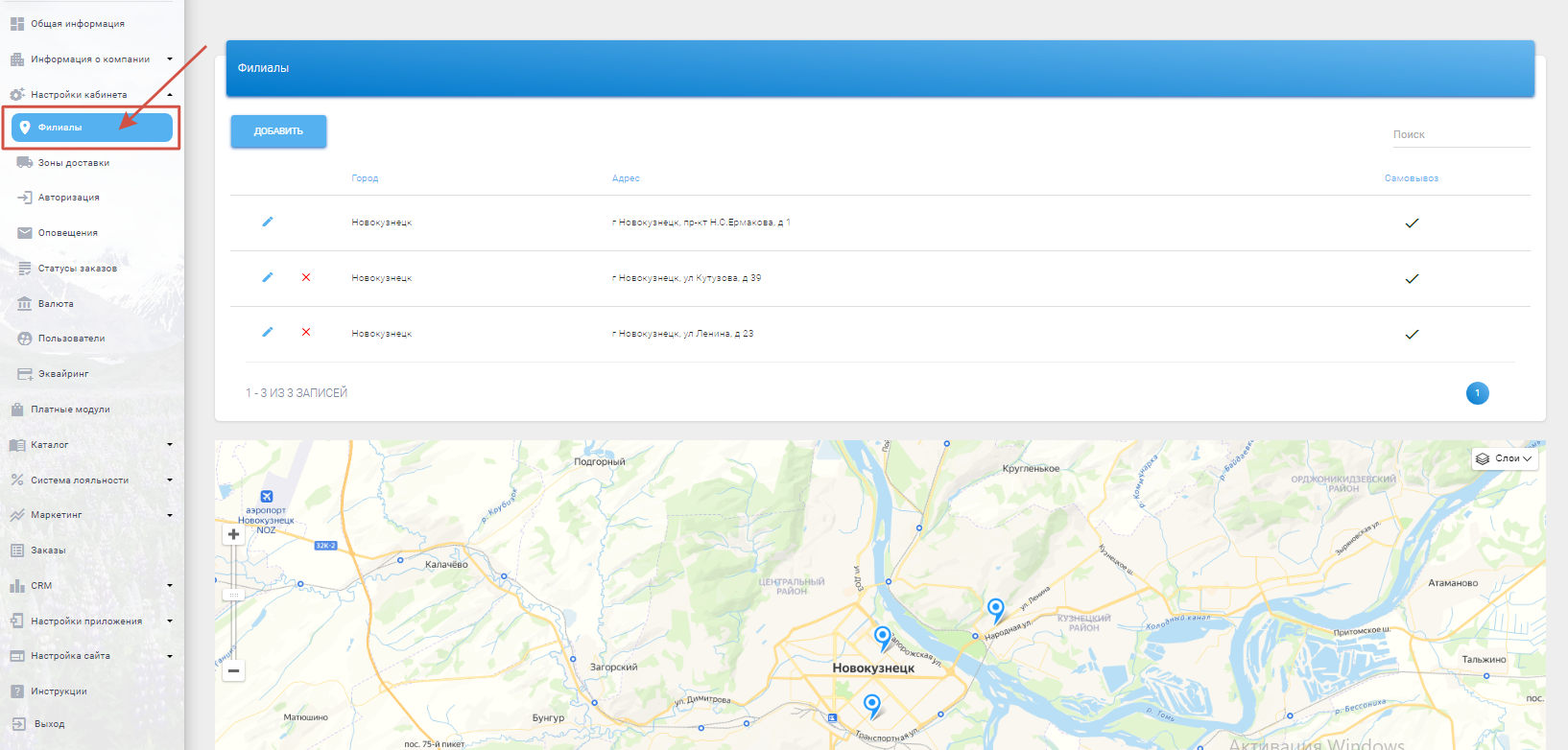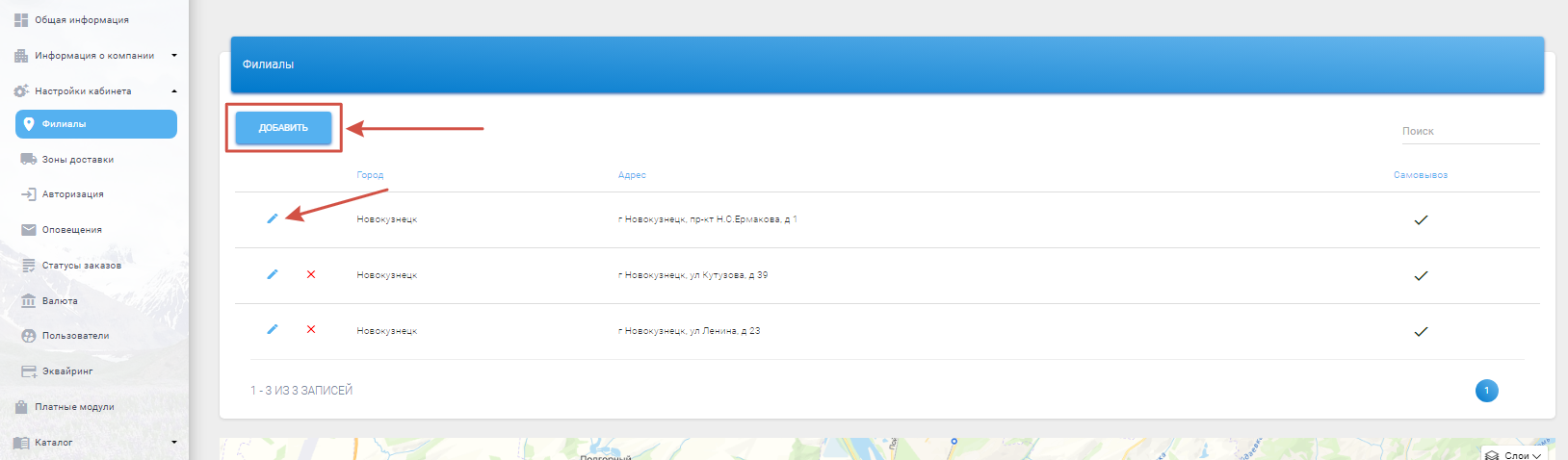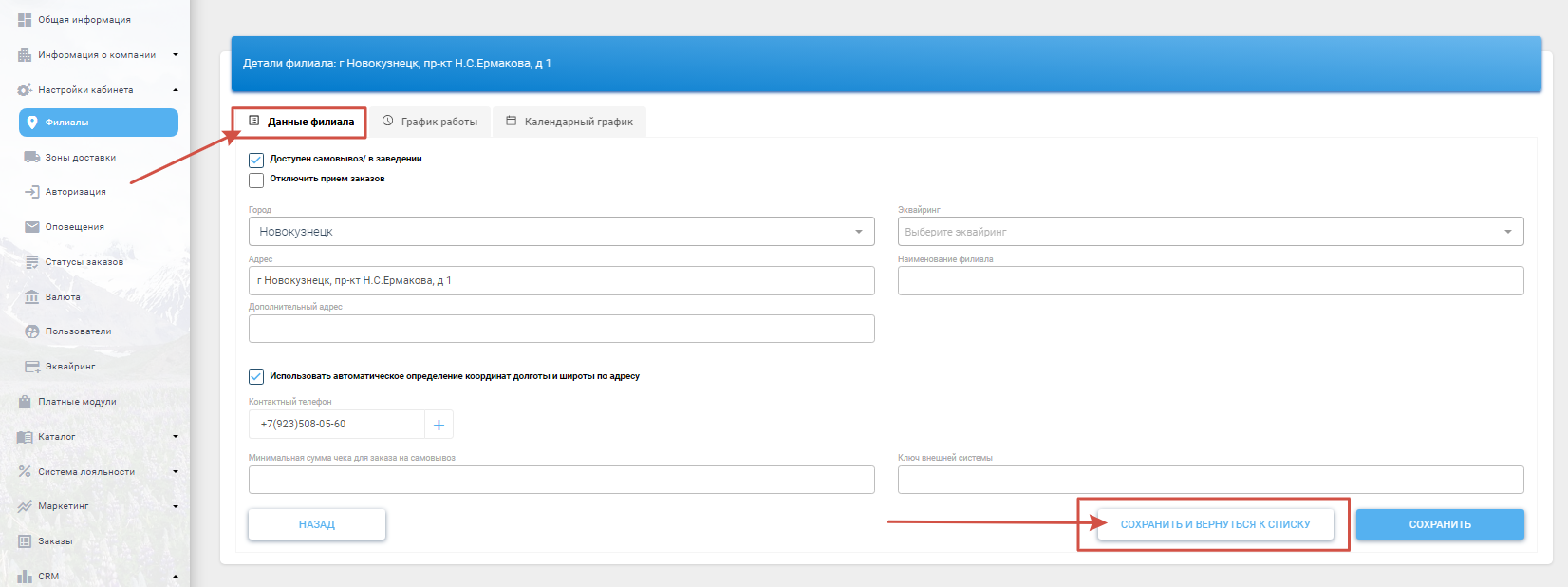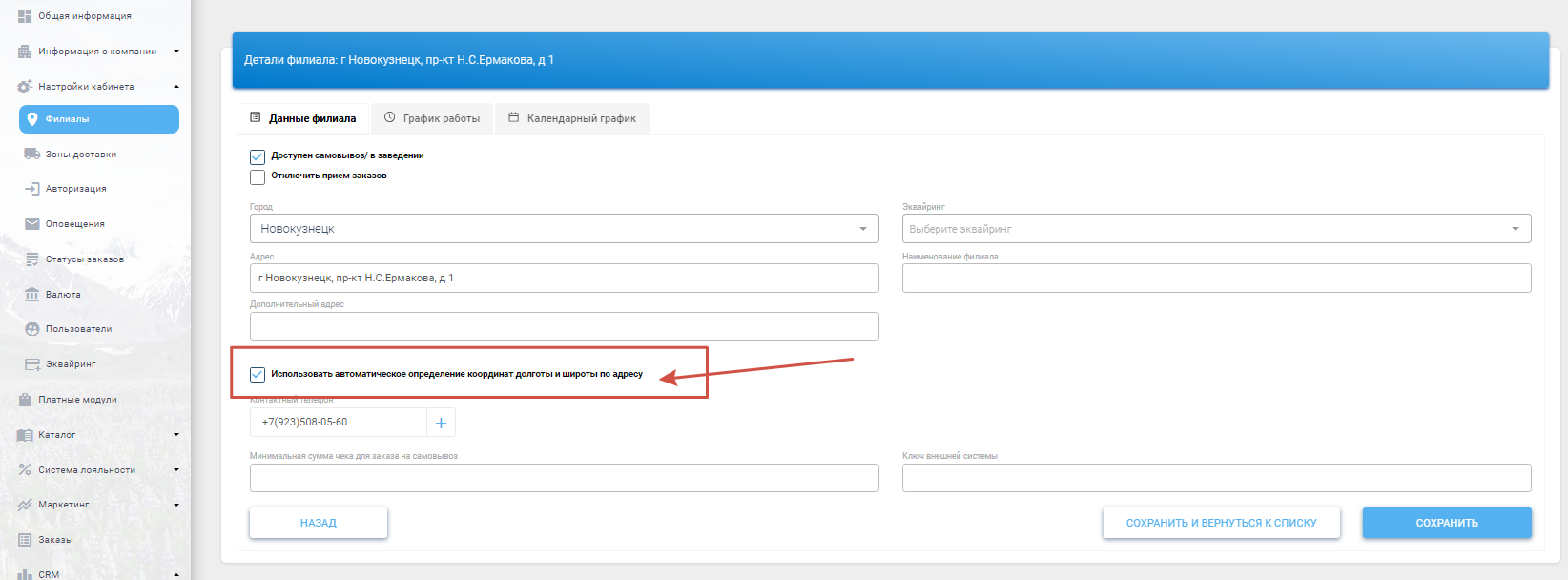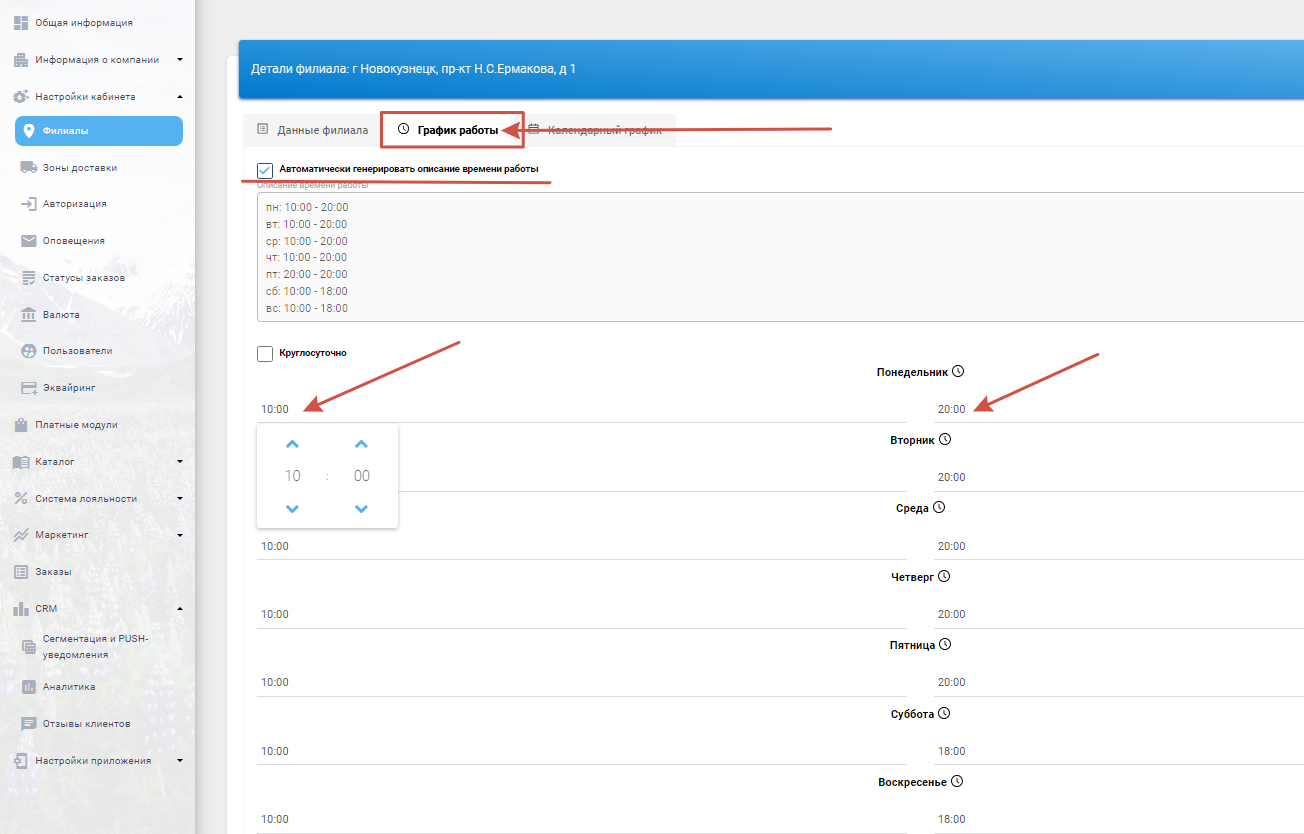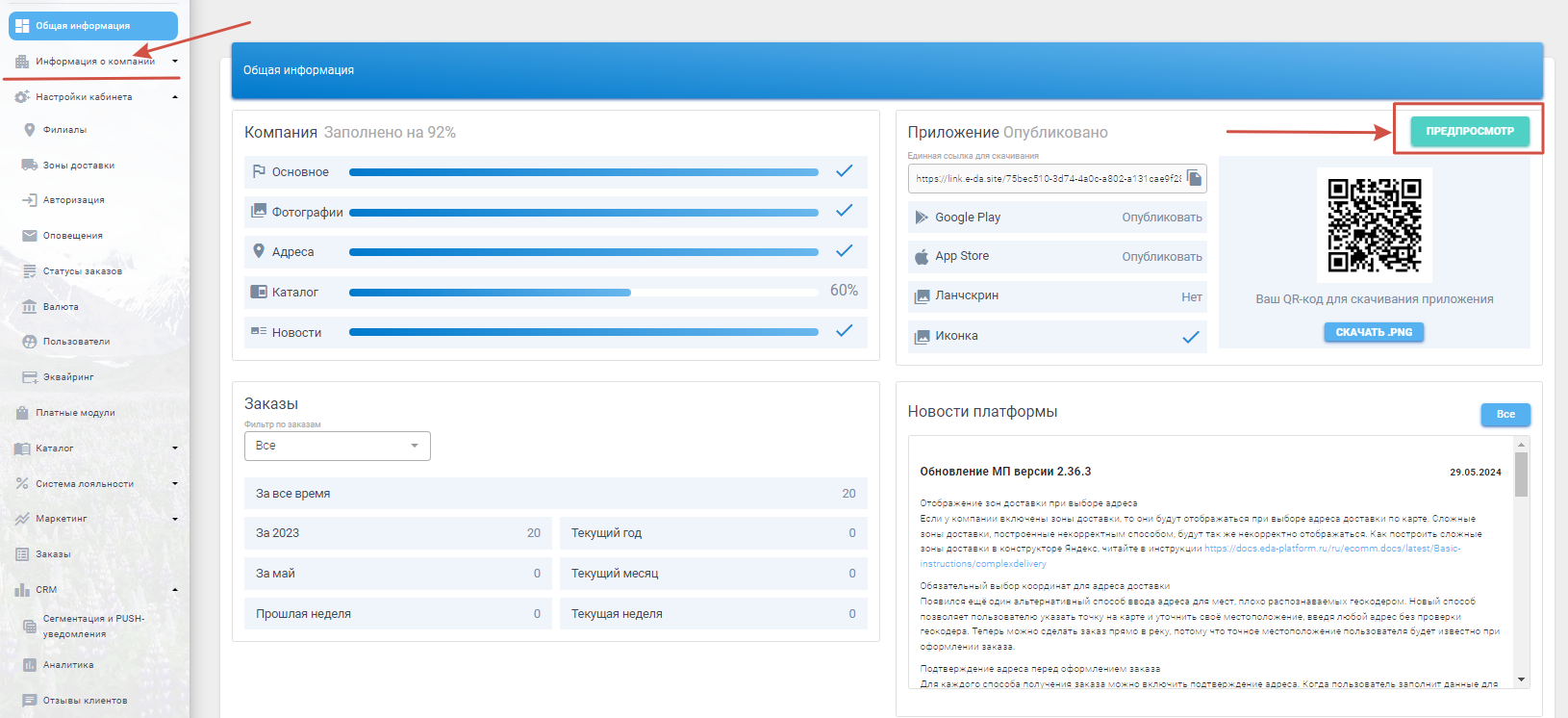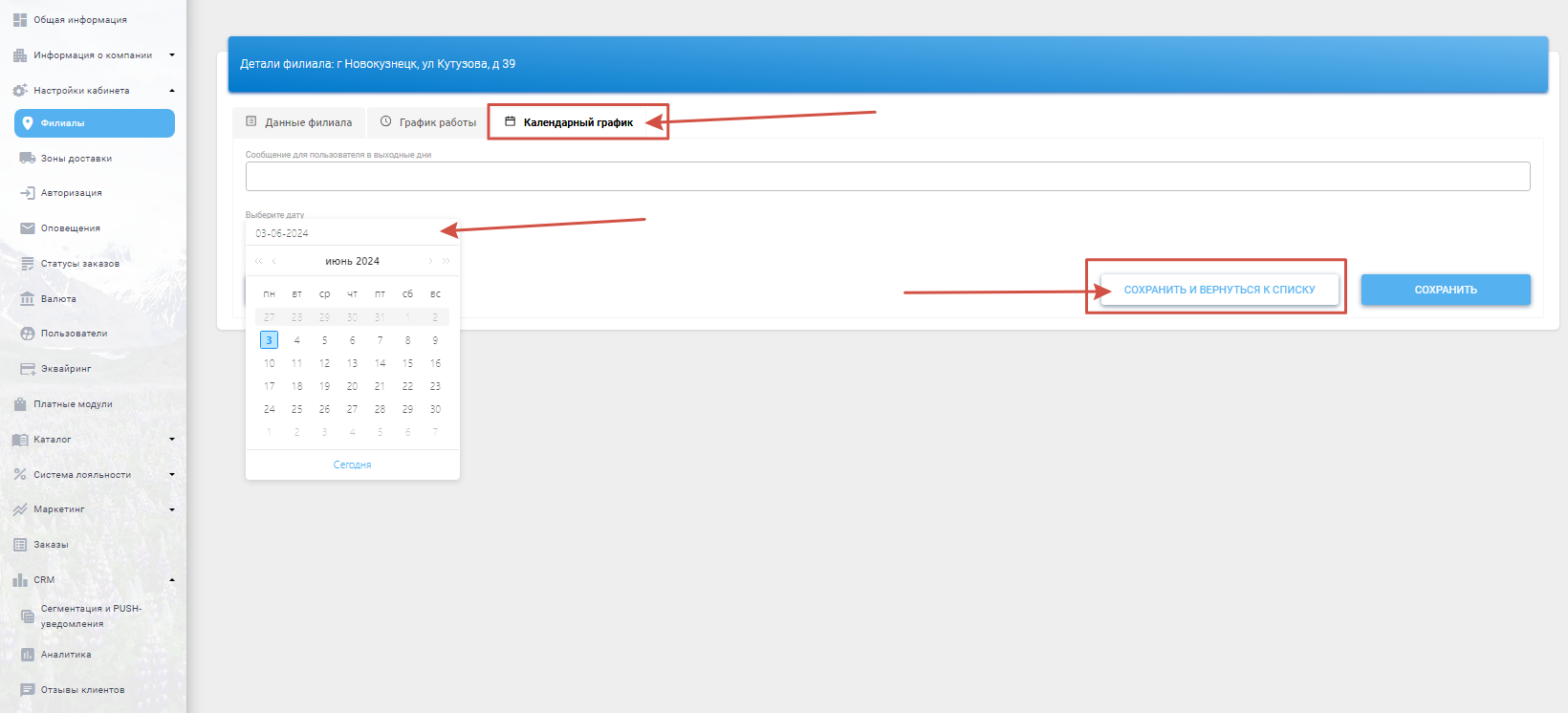Адреса и филиалы
В данном разделе вы можете добавить все адреса ваших филиалов. Можно создать неограниченное количество филиалов.
Редактирование главного филиала
- Перейдите в раздел "Настройки кабинета" во вкладку "Филиалы" в меню слева
Для изменения уже существующего филиала нажмите на карандашик, чтобы добавить новый филиал нажмите на кнопку "Добавить".
- Во вкладке "Данные филиала" заполните все доступные поля: город, адрес, эквайринг (необязательно), контактные телефоны, дополнительный адрес. Если в филиале доступен самовывоз, то поставьте галочку "Доступен самовывоз". Если данный филиал на данный момент не принимает заказы, поставьте галочку "Отключить прием заказов".
Поле "Использовать автоматическое определение координат долготы и широты по адресу" позволяет автоматически определить широту и долготу заведений. Если по какой-то причине указывается неверный адрес, следуйте нескольким простым шагам:
- Уберите галочку автоматического определения координат
- Найдите ваш адрес в Google-картах
- В меню слева вы увидите координаты широты и долготы вашего местонахождения
- Введите эти данные в всплывшие поля в ЛК
Нажимаете на кнопку "Сохранить и вернуться к списку"
Так же можно настроить способы оплаты для филиала
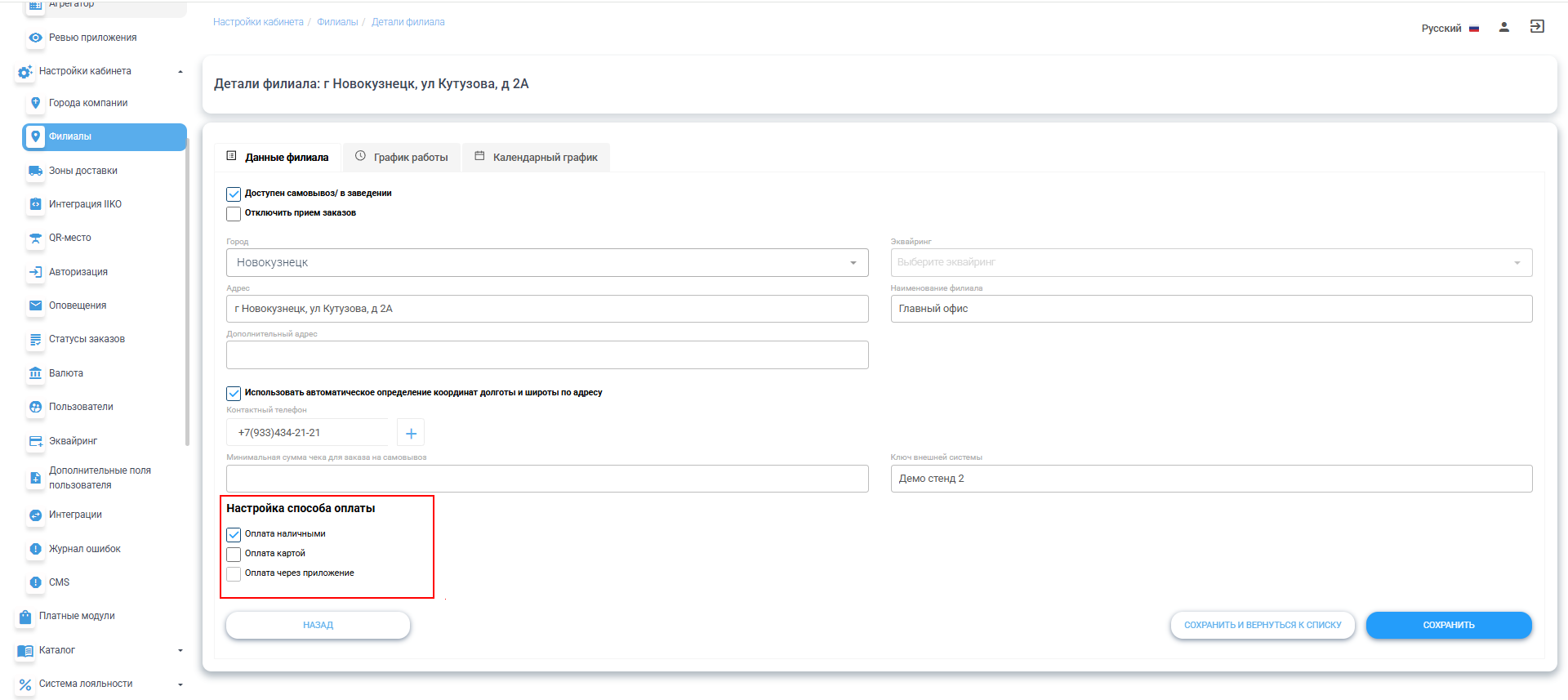
Способ оплаты будет доступен в филиале, только если он включен глобально и включен для филиала.
Подробнее про настройку способов оплаты можно почитать здесь:
 https://docs.eda-platform.ru/ru/ecomm.docs/latest/Basic-instructions/branches-payment-types
https://docs.eda-platform.ru/ru/ecomm.docs/latest/Basic-instructions/branches-payment-types
- Далее переходим на вкладку "График работы" чтобы настроить время работы филиала
Установите время работы для каждого дня недели, нажать на нужное поле и выбрать необходимые часы, минуты в всплывшем меню, если в какой-то из дней ваше заведение закрыто, просто не указывайте часы работы, тогда в графике будет отражатся "Закрыто".
Если филиал работает круглосуточно поставте галочку в поле "Круглосуточно".
Чтобы автоматически сгенерировать описание время работы филала поставьте галочку в поле "Автоматически генерировать описание времени работы".
Чтобы проверить настройки времени работы зайдите в "Информация о компании" и нажмите "Предпросмотр"
Далее внизу нажмите "О нас" и на время работы филиала
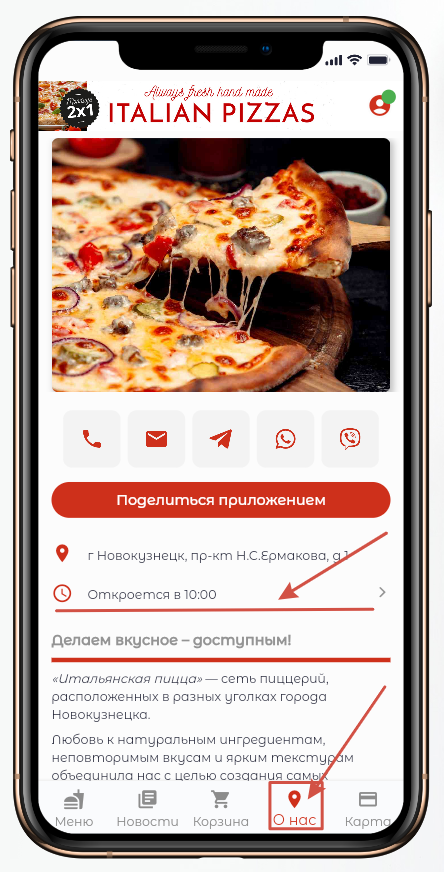
У вас всплывет окно отображающее время работы данного филиала.
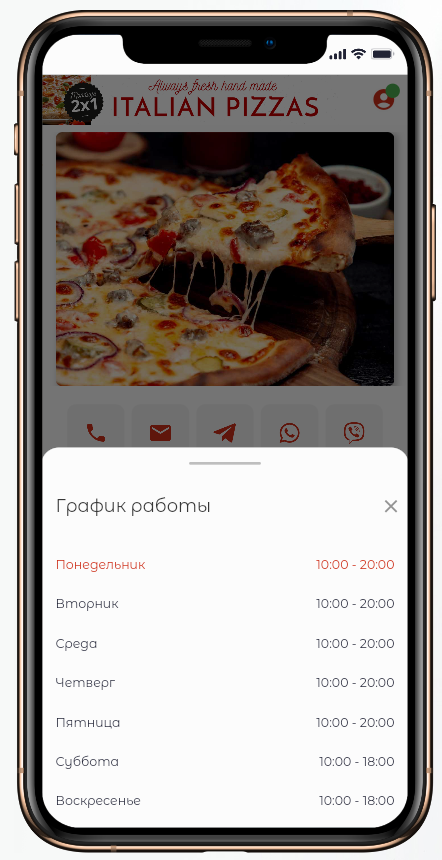
- Дальше переходим во вкладку "Календарный график". Здесь мы можем указать выходные дни по которым филиал не работает и написать сообщение, которое будет отбражаться у пользователя.
Не забываем нажимать кнопку "Сохранить".
Так же вы можете посмотреть видео инструкцию по ссылке на нашем YouTube канале и в группе ВК
YouTube канал - Актоника
Группа в ВК - eDA